Hur man låser upp T-Mobile iPhone online utan SIM-kort
7 mars 2022 • Arkiverat till: Ta bort enhetslåsskärm • Beprövade lösningar
Är du trött på att telekombolag har att säga till om vilken nätleverantör du får använda och hur? Tja, du är inte ensam om din frustration. Till exempel, om du har en T Mobile iPhone och du vill byta till en annan operatör på grund av dåligt nätverk, måste du hoppa igenom enorma ramar för att göra det. Detta beror på att nätleverantörer låser dina SIM-kort under kontrakt i cirka 2 år eller ännu mer så att de kan behålla fler användare. Men du är smartare än så, du kan höja dig över, och vi kan visa dig hur, genom att ge dig en detaljerad guide om hur du låser upp T Mobile iPhone.
Om du fortfarande inte är övertygad om varför du ska låsa upp iPhone med T Mobile, låt oss bara berätta att de två stora fördelarna med att få din T Mobile iPhone upplåst är att den kan låta dig byta SIM-kort och operatör när du vill, och om du reser utomlands ofta kan du enkelt använda ett lokalt förbetalt SIM-kort istället för att spendera orimliga belopp på roamingavgifter. Så läs vidare för att ta reda på hur du låser upp T Mobile iPhone.
- Del 1: Hur man låser upp T-Mobile iPhone utan SIM-kort online
- Del 2: Hur man låser upp T-Mobile iPhone via iphoneIMEI.net
- Del 3: Hur man låser upp T Mobile iPhone via T Mobile-operatören
- Del 4: Hur man kontrollerar om min iPhone är upplåst eller inte
- Del 5: Jag har låst upp min iPhone. Vad är nästa?
Del 1: Hur man låser upp T-Mobile iPhone utan SIM-kort online
För enkelhetens skull låt oss säga att du är en iPhone 7-användare. Om du vill låsa upp T Mobile iPhone 7 utan SIM-kort, på ett enkelt och permanent sätt utan att förlora din garanti är det perfekta verktyget för dig DoctorSIM Unlock Service. Det är verkligen en ganska trevlig one-stop-shop för alla dina behov. Allt du behöver göra är att mata in din kontaktinformation och IMEI-kod så får du upplåsningskoden för T Mobile iPhone 7 inom 48 timmar.
Hur man låser upp T-Mobile iPhone 7 utan SIM-kort online med DoctorSIM - SIM Unlock Service
Steg 1: Välj varumärke
Från en lista över varumärken och logotyper bör du välja Apple.
Steg 2: Begäranformulär.
Du kommer att bli tillfrågad om din exakta modell, välj iPhone 7 i det här fodralet. Därefter kommer du att bli tillfrågad om din nätverksleverantör, för vilken du ska välja T Mobile.
Steg 3: IMEI-hämtning.
Därefter bör du hämta din IMEI-kod genom att mata #06# på din knappsats.
Steg 4: Kontaktinformation.
Endast de första 15 siffrorna i IMEI-numret behöver anges, följt av din e-postadress. Detta är avgörande eftersom det är här du kommer att få upplåsningskoden.
Steg 5: Ta emot upplåsningskod.
Inom den garanterade perioden (vanligtvis 48 timmar) bör du få upplåsningskoden för T Mobile iPhone.
Steg 6: Lås upp T Mobile iPhone 7.
Ange koden till din iPhone för att T Mobile låser upp iPhone 7.
I princip kan hela processen för att låsa upp T Mobile iPhone 7 med DoctorSIM sammanfattas i 3 korta steg.
Sammanfattning:
1. Fyll i formuläret för begäran.
2. Ta emot upplåsningskod.
3. Lås upp T Mobile iPhone 7 genom att ange koden.
Del 2: Hur man låser upp T Mobile iPhone via iPhoneIMEI.net
iPhoneIMEI.net är en annan iPhone-sim-upplåsningstjänst online. Den lovar att låsa upp din iPhone med en officiell metod, så din iPhone kommer aldrig att låsas om oavsett om du uppgraderar operativsystemet eller synkroniserar med iTunes. Alla funktioner som: iMessenger, Facetime, 3G, 4G, Wifi, Kontakter, Telefon... kommer att fungera bra utan några begränsningar.

Steg för att låsa upp iPhone med iPhoneIMEI.net
Steg 1. Gå till iPhoneIMEI.nets officiella webbplats. Välj din iPhone-modell och nätverket som telefonen är låst till och klicka sedan på Lås upp.
Steg 2. I det nya fönstret följer du instruktionerna för att hitta IMEI-numret. Ange sedan IMEI-numret och klicka på Lås upp nu. Det kommer att leda dig att slutföra betalningsprocessen.
Steg 3. När betalningen är lyckad kommer systemet att skicka ditt IMEI-nummer till nätverksleverantören och vitlista det från Apples databas. Processen tar vanligtvis cirka 1-5 dagar. Då får du ett bekräftelsemail om att din telefon har låsts upp.
Del 3: Hur man låser upp T Mobile iPhone via T Mobile-operatören
Om du vill låsa upp, säg till exempel, en T Mobile iPhone 5s utan ett tredjepartsverktyg, men genom att kontakta operatören direkt, kan du göra det också, även om den processen skulle ha mycket mer begränsningar och ta mycket längre tid. Att be operatörer att låsa upp iPhone 5s från T Mobile blir mer och mer av ett föråldrat koncept inför mycket enklare programvara från tredje part. Men att kontakta transportörerna direkt är också ett legitimt sätt. Så läs vidare för att ta reda på hur du låser upp T Mobile iPhone 5s via T Mobile-operatören.
Hur man låser upp T Mobile iPhone 5s via T Mobile-operatören
Steg 1: Behörighet.
När du försöker låsa upp T Mobile iPhone 5s direkt via operatören ställs du inför många begränsningar och verifieringsprocesser. För att undvika att slösa bort din egen tid bör du därför gå och läsa deras sida om behörighet för att vara säker på att du klarar testet. Följ denna länk: support.t-mobile.com/docs/DOC-1588.
Steg 2: Kontakta.
Därefter behöver du helt enkelt gå till deras kundtjänstsida och skicka in en begäran om upplåsningskoden. Följ följande länk för att kontakta dem: https://support.t-mobile.com/community/contact-us. Du bör dock komma ihåg att de kan avslå vilken ansökan som helst.
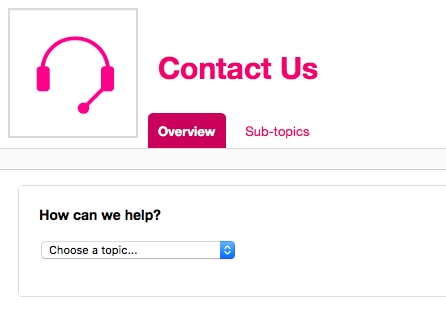
Steg 3: Ta emot kod.
Om din ansökan accepteras bör du snart få ett mail med upplåsningskoden och ytterligare instruktioner för att låsa upp iPhone 5s från T Mobile. Alternativt kan du helt enkelt använda appen Mobile Device Unlock, men den är ännu inte kvalificerad för iPhones.
Steg 4: Lås upp T Mobile iPhone 5s.
Slutligen, allt du behöver göra är att ange upplåsningskoden på din knappsats och voila! Du har nu en T Mobile unlock iPhone 5s.
Alternativ: App för upplåsning av mobil enhet.
Den här appen kan ännu inte användas för att låsa upp T Mobile iPhone 5s-enheter eftersom den ännu bara är tillgänglig för Samsung Avant-enheter, men det här är en användbar och enkel programvara för de med Samsung-enheter. Du installerar bara appen och du kan ansöka om upplåsningskoden med två enkla steg.
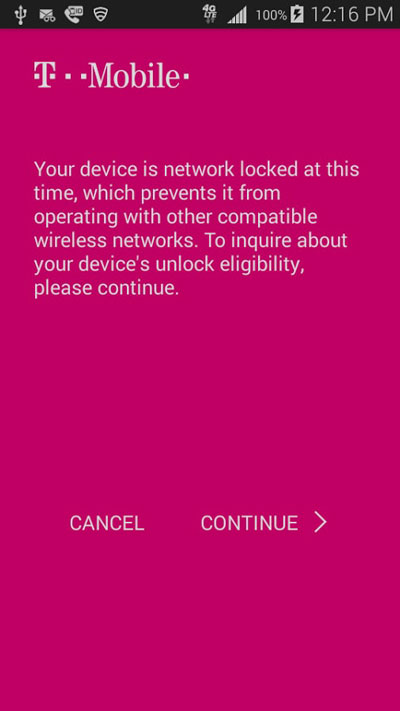
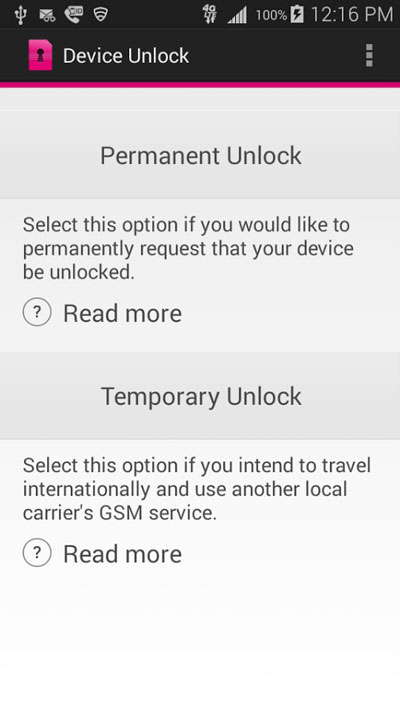
Del 4: Hur man kontrollerar om min iPhone är upplåst eller inte
Innan du vidtar några drastiska och tidskrävande åtgärder kan det vara bra att bekräfta om du redan har en olåst telefon. Om du har ett SIM-kort med en separat nätleverantör kan du helt enkelt ange det och se om det är tillgängligt. Men om du för närvarande inte har ett annat SIM-kort kan du använda DoctorSIM för att även verifiera din upplåsningsstatus med tre enkla steg. För att göra det måste du först gå till denna länk här
Kontrollera din iPhones upplåsningsstatus:
Steg 1: Hämta IMEI.
Skriv #06# på din iPhone-knappsats för att få IMEI-koden.
Steg 2: Fyll i förfrågningsformuläret.
Ange sedan de första 15 siffrorna i IMEI-koden, följt av din e-postadress.
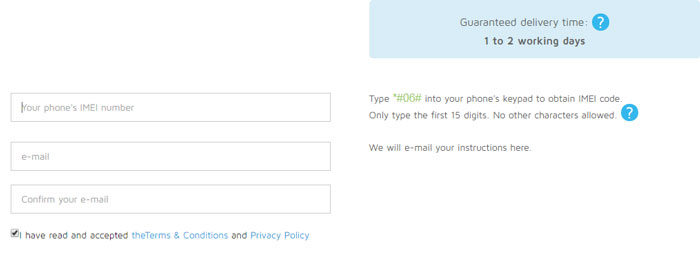
Steg 3: Ta emot e-post.
Du kommer snart att få ett e-postmeddelande med din upplåsningsstatus.
Och precis så vet du nu om du ska gå vidare för att låsa upp T Mobile iPhone!
Del 5: Jag har låst upp min iPhone. Vad är nästa?
Så du har gått igenom vilken process som passar dig bäst och nu har du till och med angett upplåsningskoden för T Mobile iPhone. Men nu undrar du, ja, vad händer nu? Vad är nästa? Nåväl, vad som händer härnäst är att du använder din nyvunna frihet, att bryta in din telefon genom att använda ett annat SIM-kort, med något av dessa scenarier!
Jag har SIM med en annan nätverksleverantör.
I det här fallet följer du bara följande steg:
1. Ta bort det gamla SIM-kortet.
2. Ange ett nytt SIM-kort.
3. Starta om iPhone.
Jag har inget annat SIM-kort.
I det här fallet är processen lite längre. Gör följande för att aktivera upplåsningen:
Steg 1: Säkerhetskopiera.
Du kan enkelt säkerhetskopiera med iCloud. Det är en väldigt enkel lösning. Gå helt enkelt till inställningarna på din iPhone, följt av "iCloud" och tryck sedan på "Säkerhetskopiera nu."


Steg 2: Radera iPhone.
Gå till Inställningar> Allmänt> Återställ> Radera allt innehåll. Detta kommer att torka din telefon ren.

Steg 3: Återställ.
Slutligen, återställ bara all information från iCloud-säkerhetskopian. Detta är också ganska enkelt. När du följer systeminställningen efter radering kommer du till skärmen "Appar och data". Välj helt enkelt "Återställ från iCloud Backup".
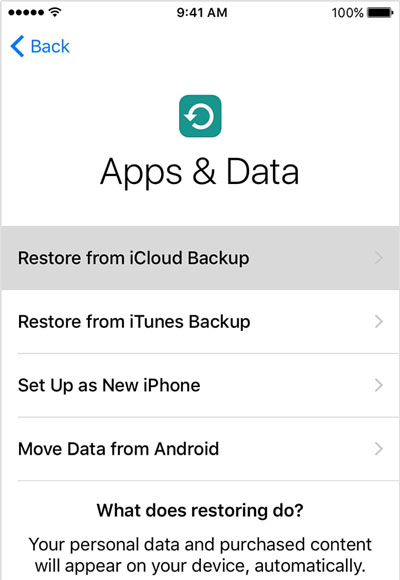
Med det är din iPhone nu helt upplåst aktiverad! Du är fri att använda den som du vill nu.
I den här artikeln har vi förklarat hur man låser upp T Mobile iPhone 7 med DoctorSIM - SIM Unlock Service, och hur man låser upp T Mobile iPhone 5s med hjälp av själva T Mobile-operatören. Även om båda är helt legitima sätt att låsa upp dina iPhones, lutar jag personligen mer åt DoctorSIM-lösningen eftersom de inte har några irriterande behörighetskriterier, och de får dig inte heller att vänta länge. De är en 100% lösning, särskilt med tanke på att de är ett tredjepartsverktyg som gör dem mindre partiska eftersom de inte har ett incitament att hindra dig från att låsa upp. Tja, vi hoppas att detta hjälpte och förhoppningsvis har du nu en T Mobile-upplåsnings-iPhone!
Lås upp SIM-kortet
- 1 SIM-lås upp
- Lås upp iPhone med/utan SIM-kort
- Lås upp Android-koden
- Lås upp Android utan kod
- SIM Lås upp min iPhone
- Få gratis upplåsningskoder för SIM-nätverk
- Bästa SIM-nätverksupplåsningsstift
- Topp Galax SIM Unlock APK
- Top SIM Unlock APK
- SIM-upplåsningskod
- Lås upp HTC SIM
- HTC Unlock Code Generatorer
- Lås upp Android SIM
- Bästa SIM-upplåsningstjänsten
- Motorolas upplåsningskod
- Lås upp Moto G
- Lås upp LG-telefon
- LG upplåsningskod
- Lås upp Sony Xperia
- Sony upplåsningskod
- Android upplåsningsprogram
- Android SIM Unlock Generator
- Samsung upplåsningskoder
- Operatörslås upp Android
- SIM Lås upp Android utan kod
- Lås upp iPhone utan SIM
- Hur man låser upp iPhone 6
- Hur man låser upp AT&T iPhone
- Hur man låser upp SIM på iPhone 7 Plus
- Hur man låser upp SIM-kort utan Jailbreak
- Hur man låser upp iPhone med SIM-kort
- Hur man fabrikslås upp iPhone
- Hur man låser upp AT&T iPhone
- Lås upp AT&T-telefon
- Vodafone upplåsningskod
- Lås upp Telstra iPhone
- Lås upp Verizon iPhone
- Hur man låser upp en Verizon-telefon
- Lås upp T Mobile iPhone
- Fabriksupplåsning av iPhone
- Kontrollera iPhones upplåsningsstatus
- 2 IMEI




Selena Lee
chefsredaktör